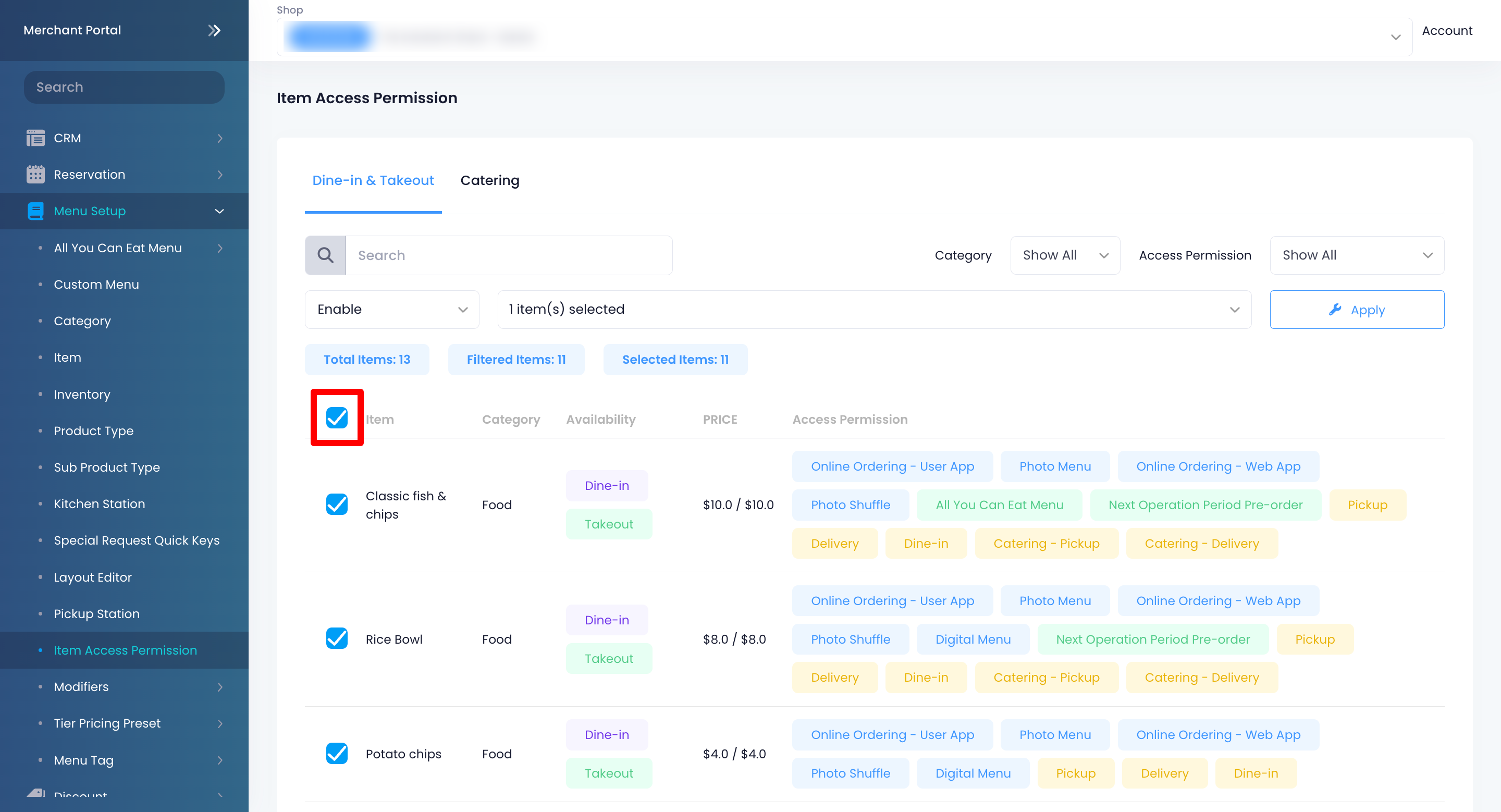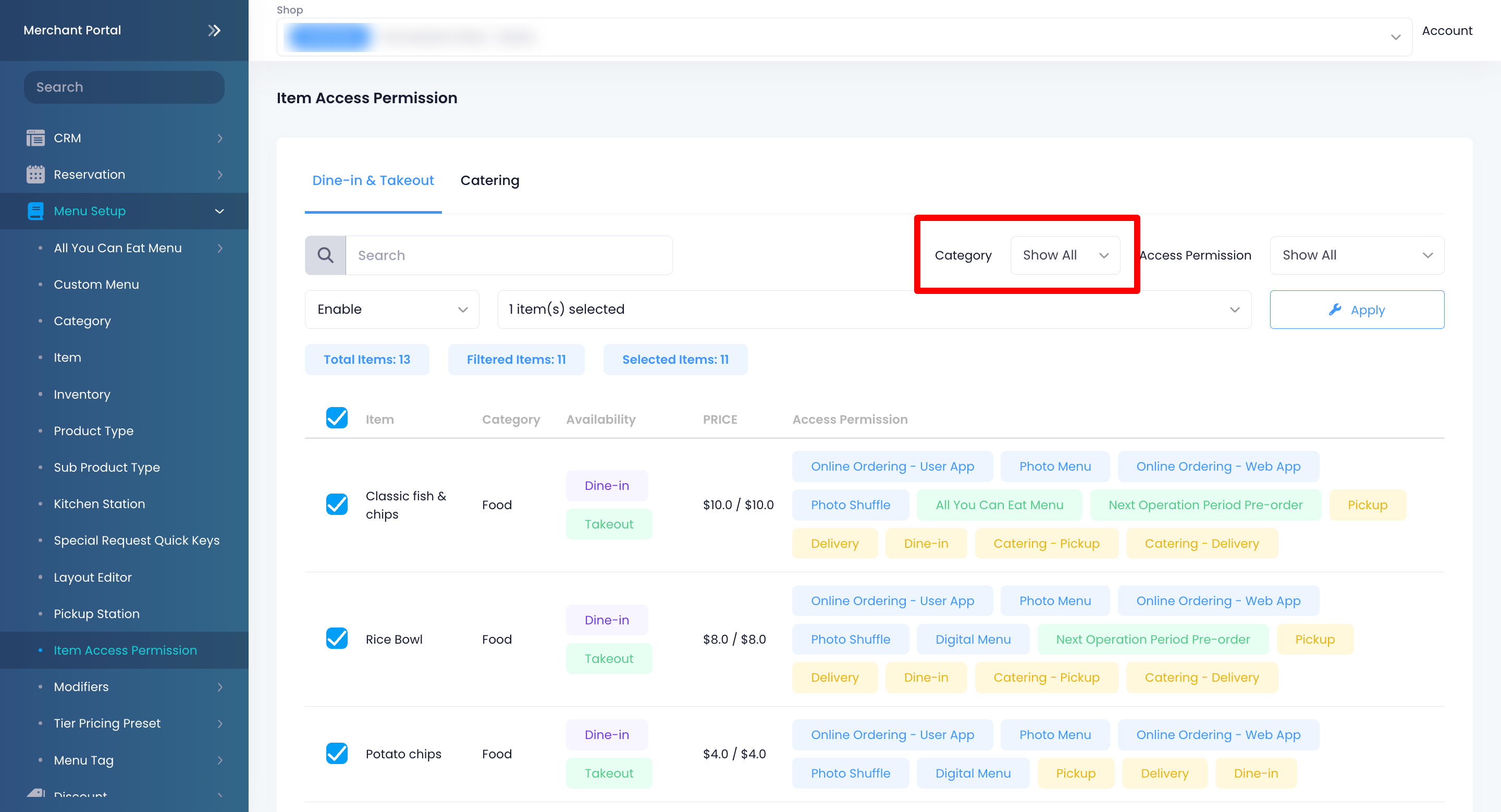角色和權限
全部資訊
目錄
管理商品的調用權限
瞭解如何啓用或禁用商家界面上菜單商品的調用權限。
商品調用權限可以讓您可以切換在模組上顯示及可用的菜單商品,以及添加用餐選項,例如自取、送貨或堂食。在商家界面的商品調用權限頁面上,您可以單獨或批量對菜單商品應用權限更改。
在本文中,您將瞭解不同類型的調用權限以及如何爲商品打開或關閉權限。
權限類型
應用程式使用權限
應用程式使用權限可以讓您選擇該菜單商品是否可以顯示在特定的模組上(例如電子招牌圖片串流將允許商品照片隨機播放)。您可以啓用菜單商品是否可以顯示在以下模組上:
- 顧客應用程式
- 圖片餐牌
- 網站
- 電子招牌圖片串流
網站權限
網站權限允許您在客戶訪問網站時爲其添加的餐飲選項。
- 自取
- 外送
- 堂食
第三方外賣平臺
如果您有將第三方外賣平臺與Eats365 POS整合,您可以設置哪個外賣平臺將顯示您餐廳的菜單商品。
適用於
啟用後, “放題菜單”訪問權限允許“放題菜單”顧客可以使用該菜單商品。
打開或關閉商品的權限
要同時啟用或停用單個或多個商品的權限,請按照以下步驟操作:
商家界面(Classic Theme)
- 登錄商家界面。
- 在左側面板上,單擊“菜單設置” 。然後,單擊“商品調用權限” 。
- 單擊“批量處理” ,然後選擇是否要啓用或停用商品的權限。
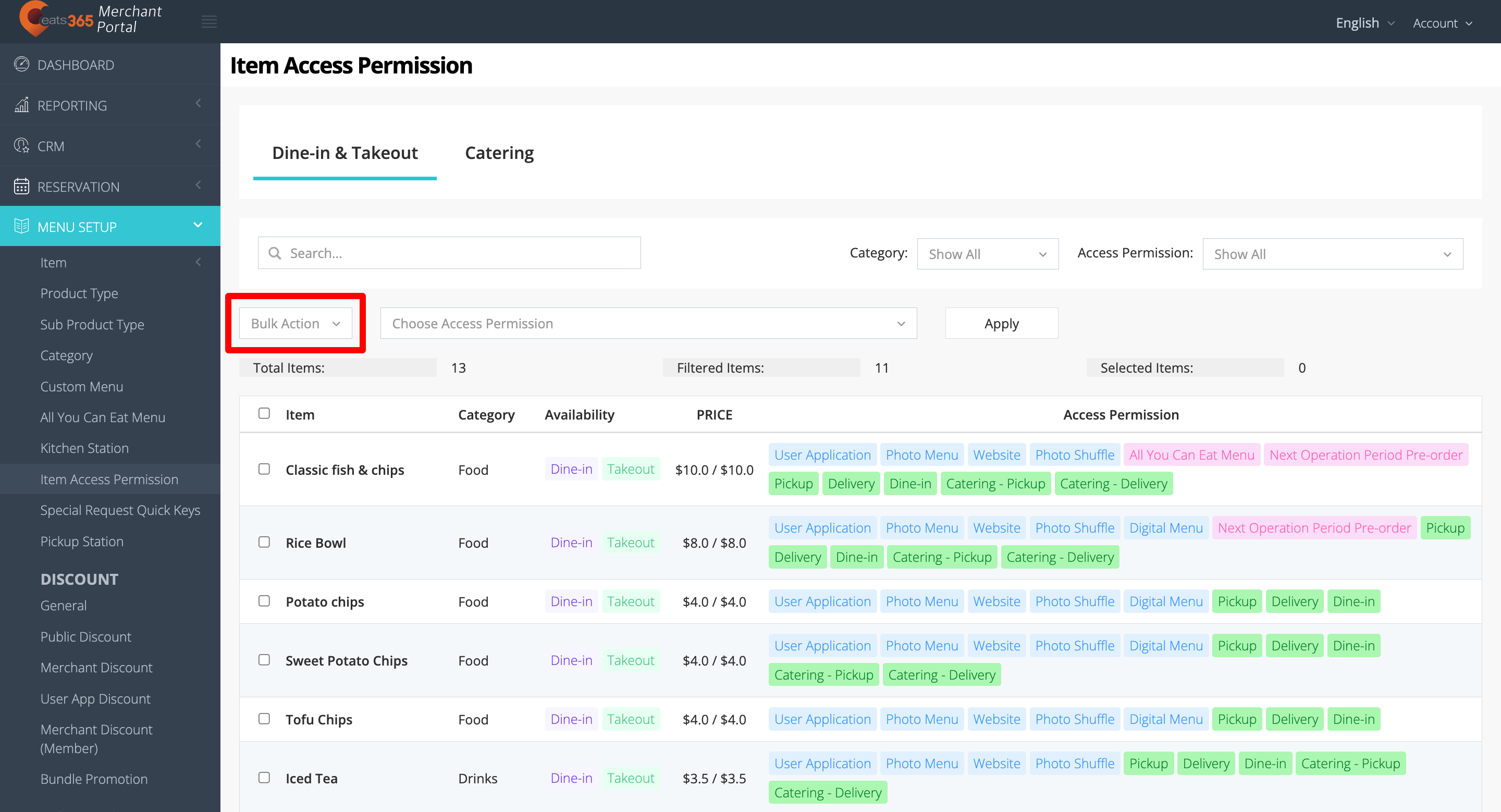
- 單擊“選擇使用權限” ,然後選擇您想要爲商品啓用或停用的所有權限。
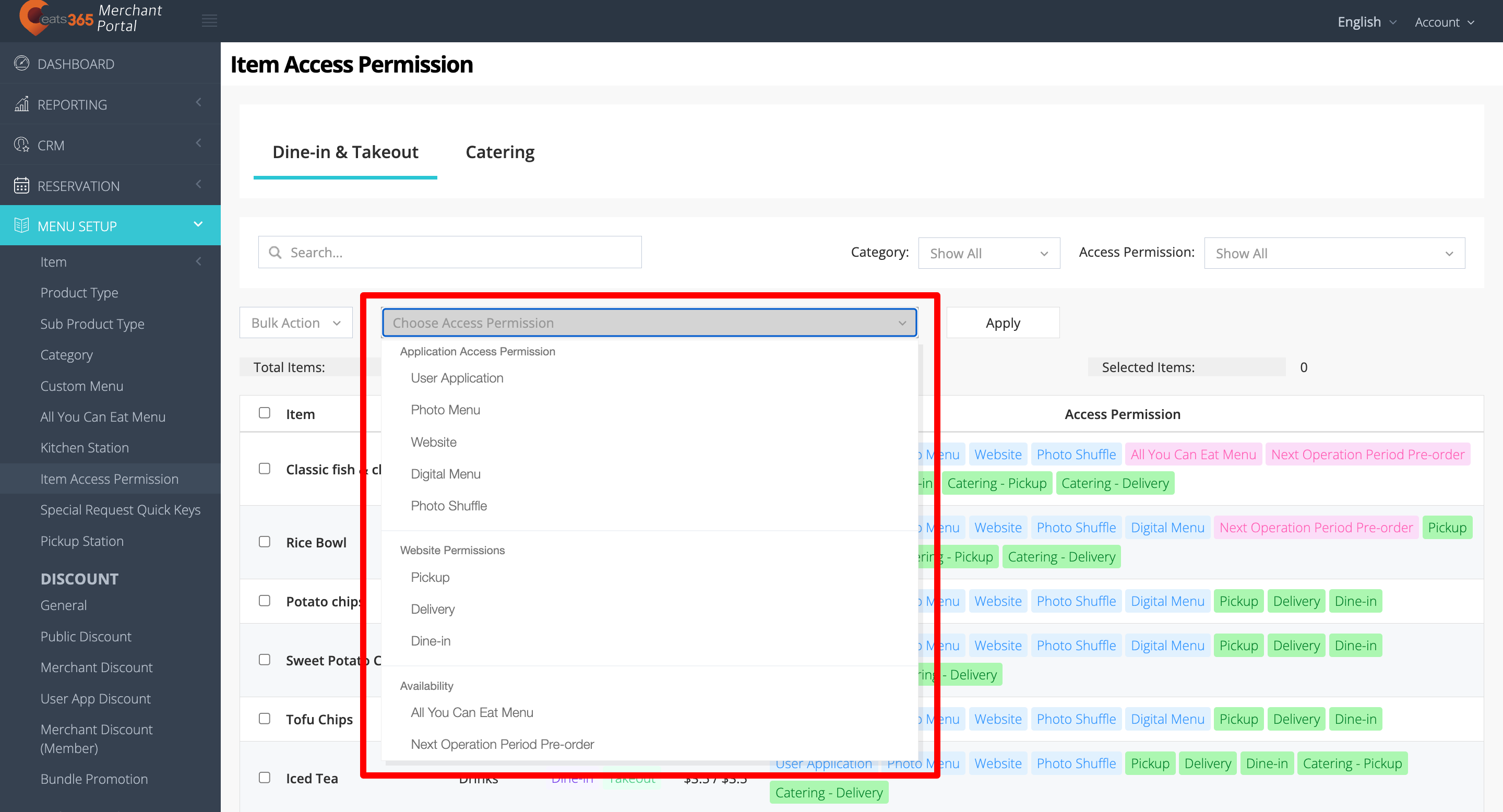
- 在商品列表的左側面板上,單擊您想要應用權限更改的商品旁邊的複選框。
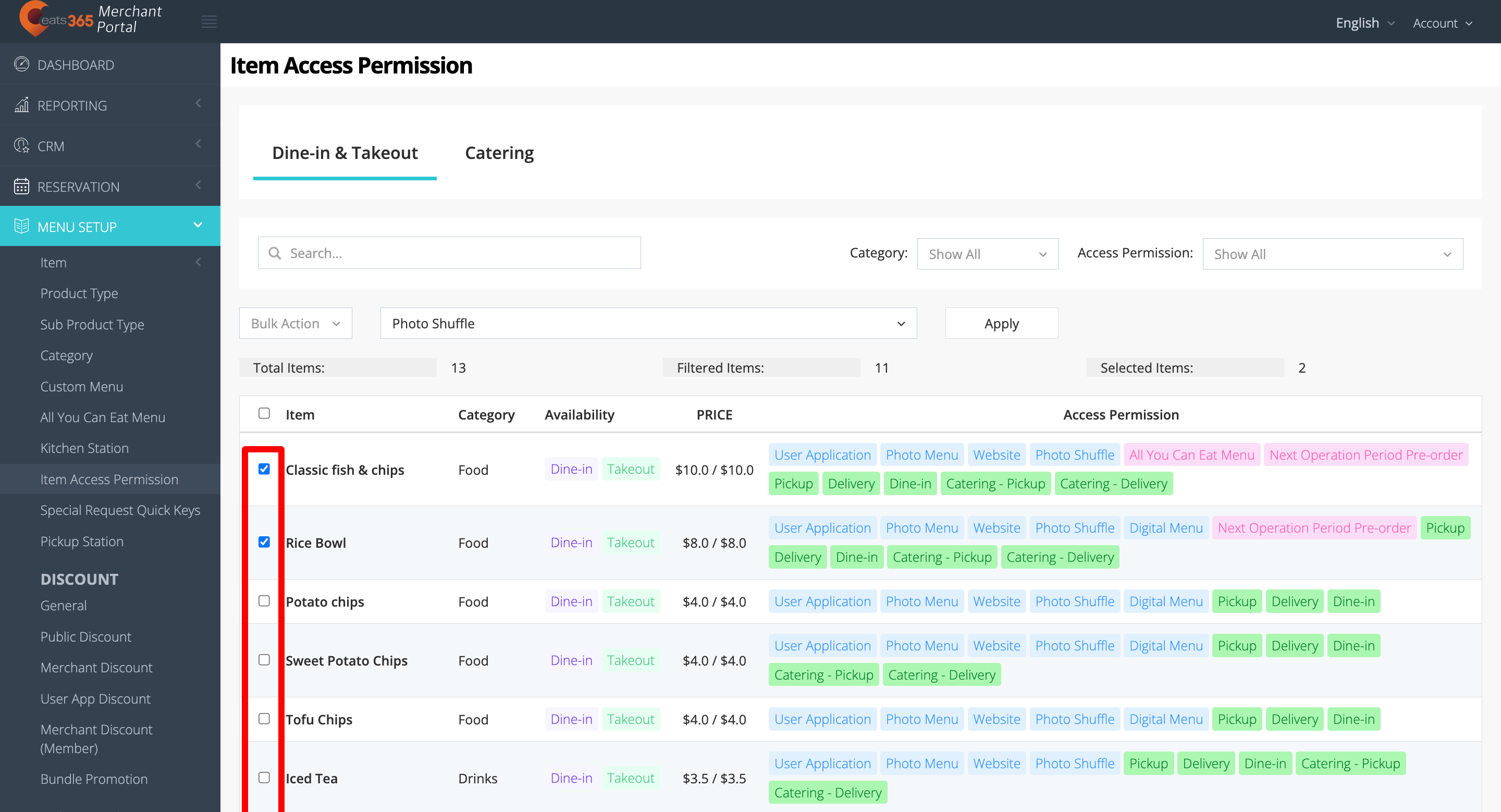 提示:
提示:- 要選擇所有商品,請單擊左上角的商品旁邊的複選框。
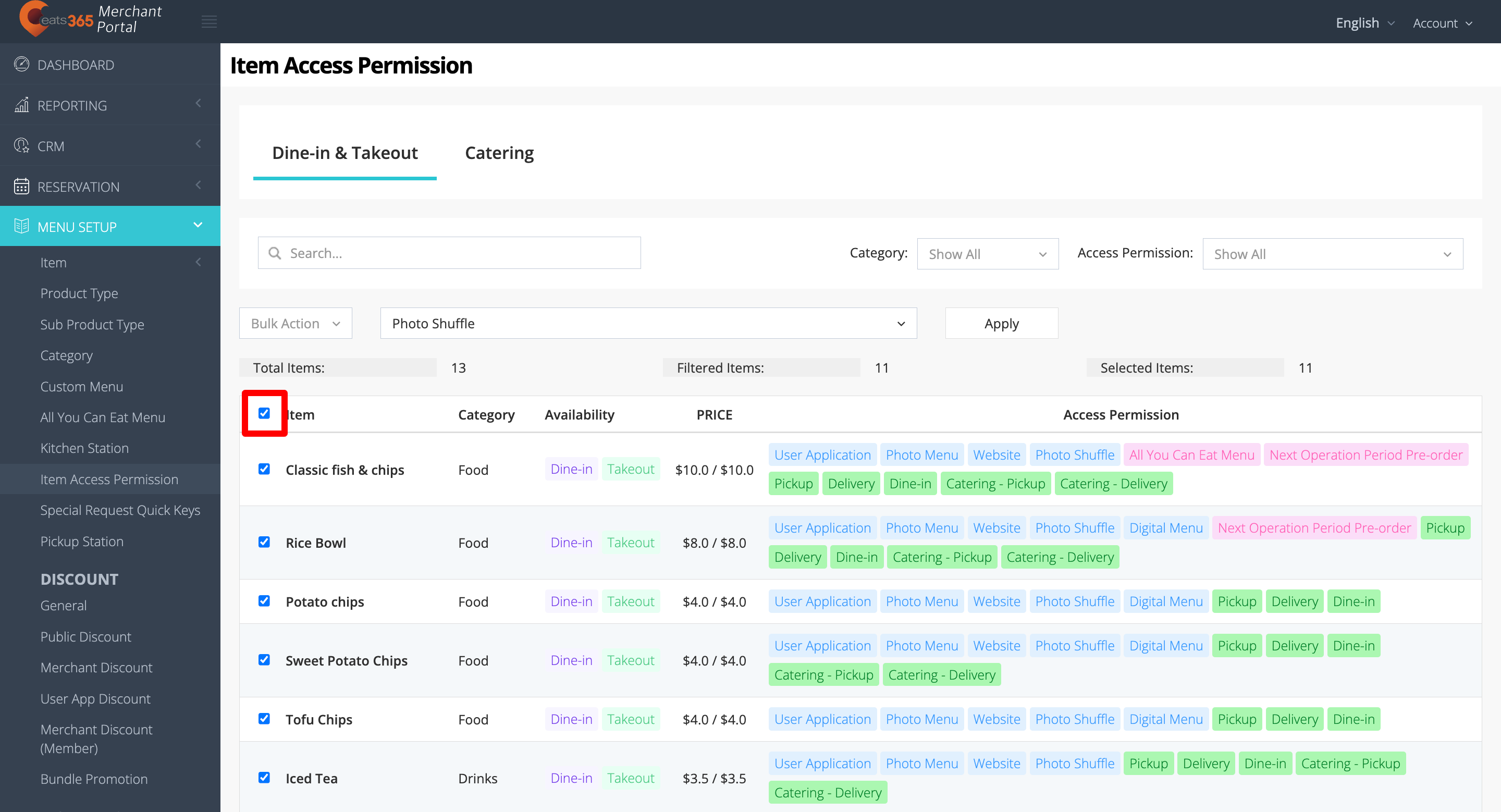
- 要縮小商品選項,您可以使用頁面頂部的搜尋篩選器。例如,如果您想要查看特定類別下的所有商品,可在類別篩選器點擊下拉列表,然後選擇您想要查看的商品類別。
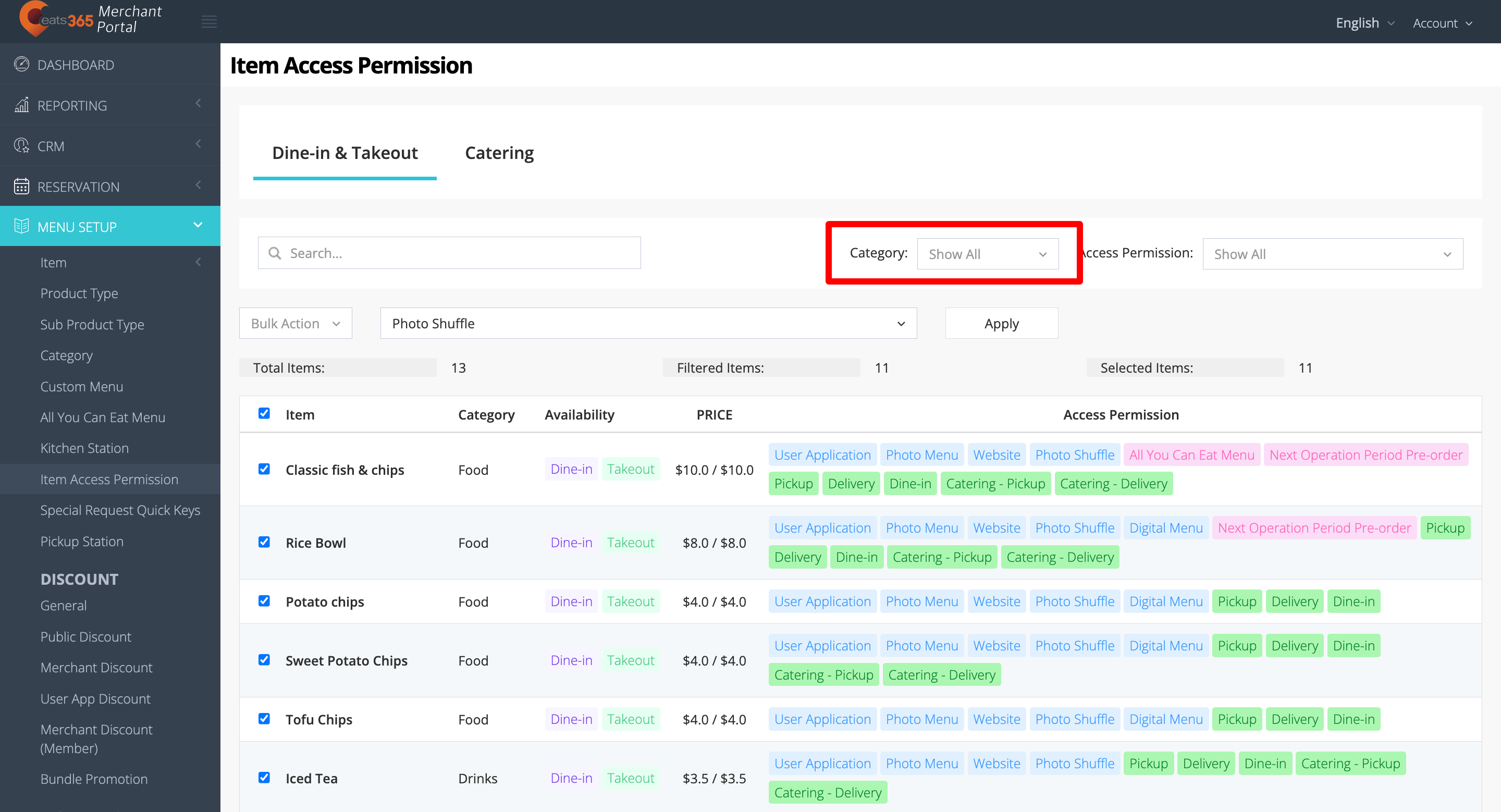
- 要選擇所有商品,請單擊左上角的商品旁邊的複選框。
- 點擊應用。
一旦商品權限修改後,您將在“使用權限”下找到該商品的新權限。
删除 Eats365 產品
Eats365 產品 商家指南
商家指南 模組
模組 會員
會員 整合
整合 硬件
硬件 員工操作
員工操作 職級和權限
職級和權限 付款
付款 報表
報表 最新消息
最新消息 產品更新
產品更新 故障排除
故障排除 探索 Eats365 產品
探索 Eats365 產品 Eats365 POS 詞彙表
Eats365 POS 詞彙表 問題排解
問題排解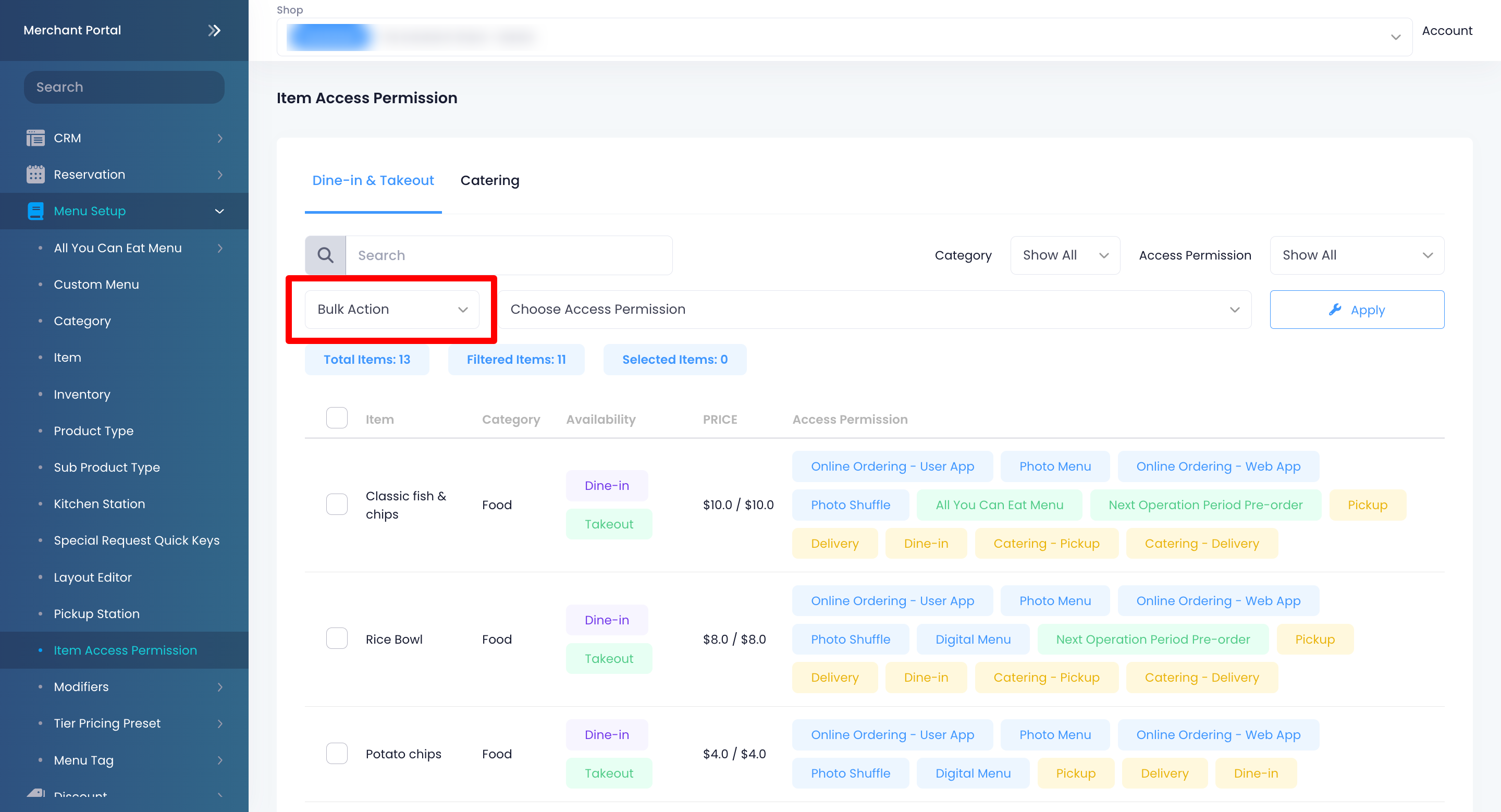
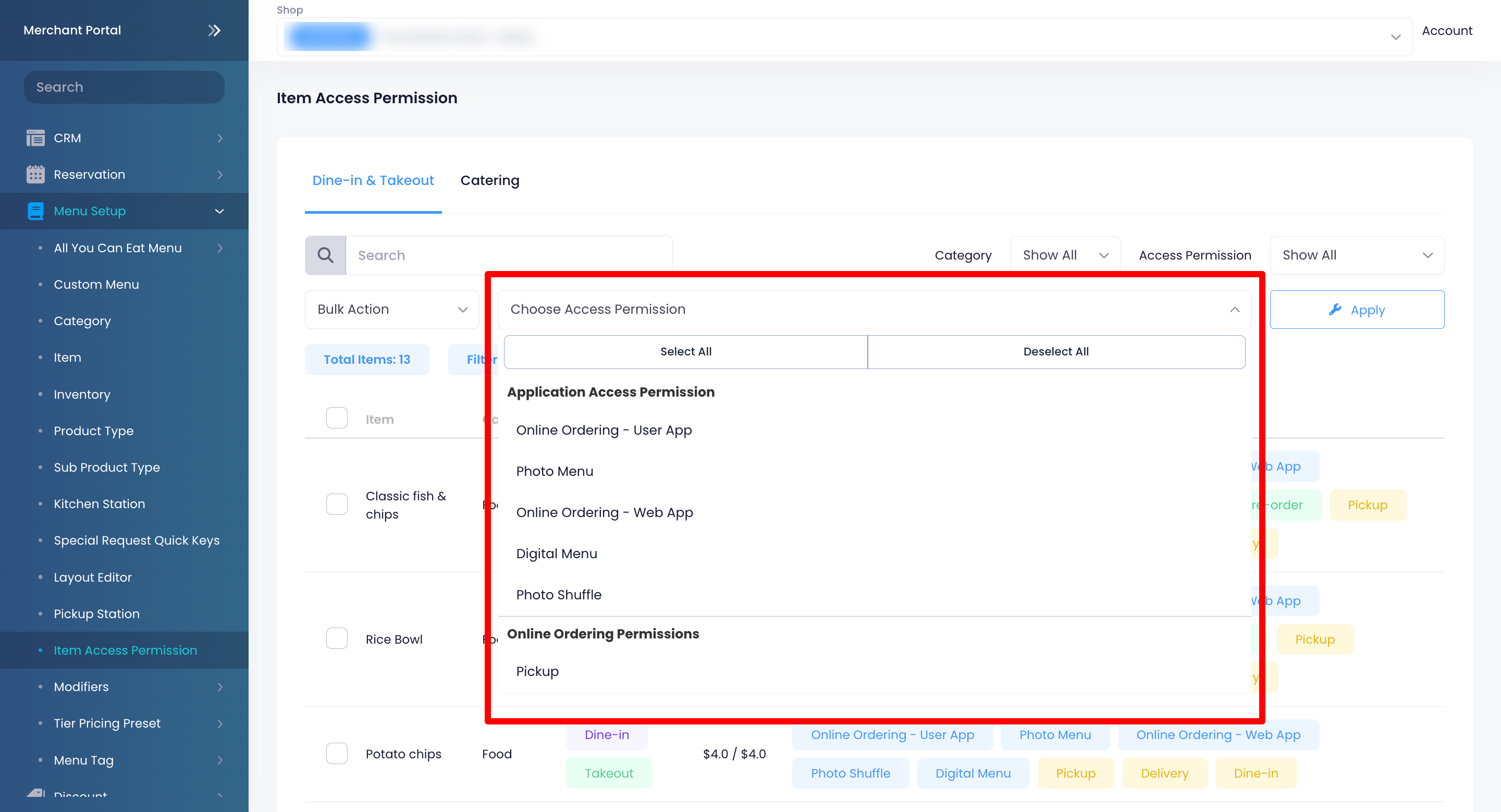
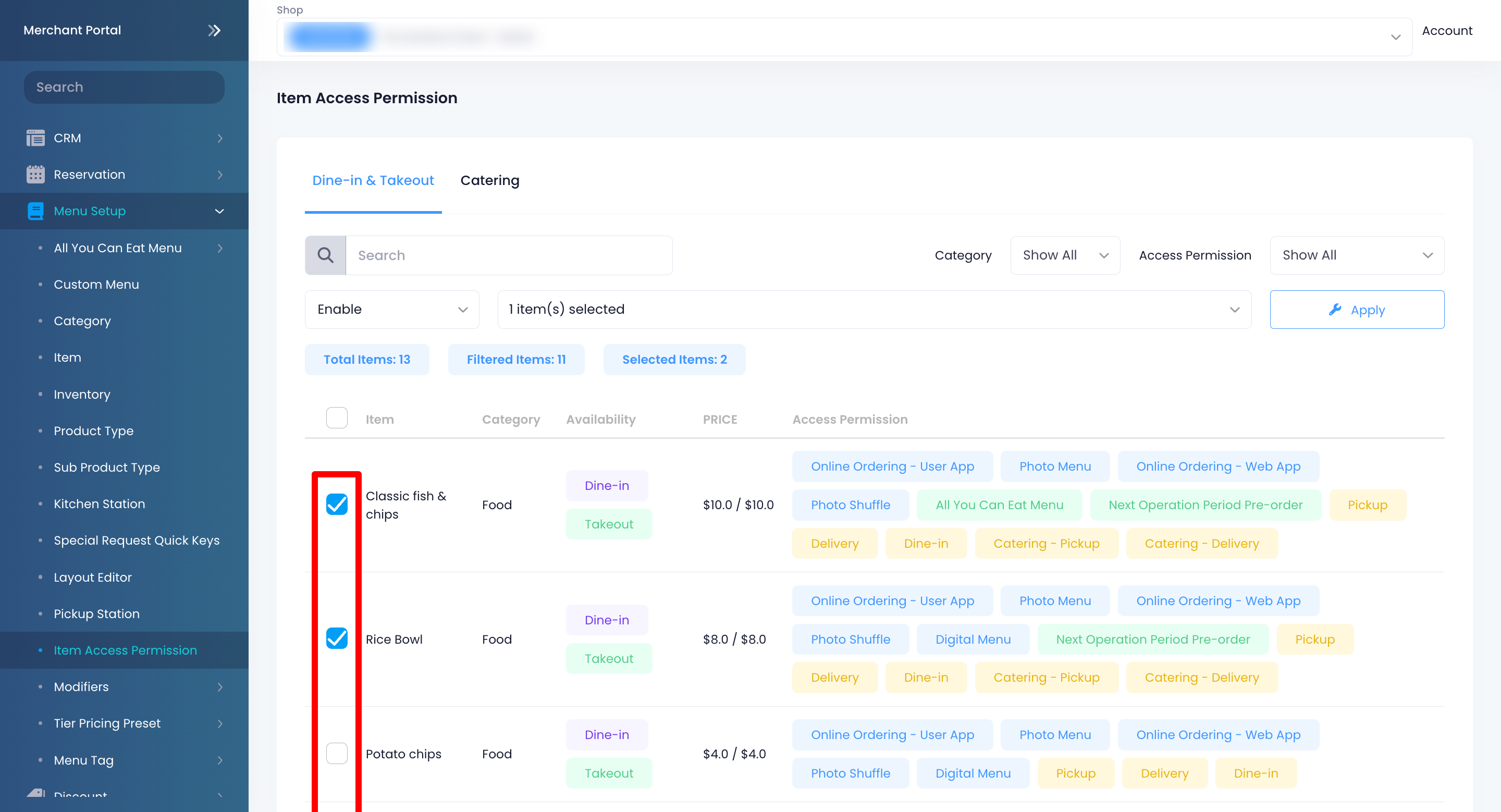 提示:
提示: